Припустимо, необхідно завантажити це зображення Дарта Вейдера.

Для того, щоб воно виявилося на робочому столі ноутбука слід виконати ряд простих дій.
- Клікніть по картинці, щоб вона відкрилася в повноекранному режимі.
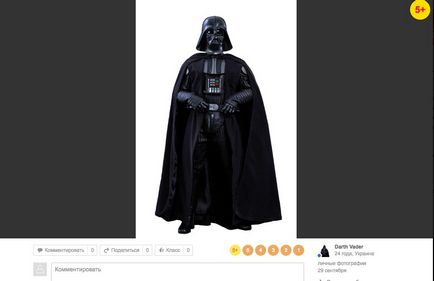
- Правою кнопкою мишки тиснемо по зображенню. У меню вибираємо пункт «Відкрити зображення в новій вкладці".
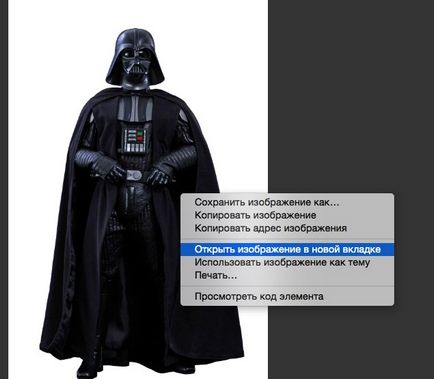
- Після цього відкриється нова вкладка, де курсор мишки перетвориться в збільшувальну лупу. Кількома лівою кнопкою один раз, щоб зображення прийняло свій оригінальний розмір.

- Тиснемо правою кнопкою миші по картинці. У меню вибираємо «Зберегти зображення як ...».
- Вводимо назву фотографії та вибираємо папку, куди вона буде збережена. І все! Фото завжди буде знаходитися в зазначеній папці.
Назріває логічне запитання: «Навіщо відкривати зображення в новій вкладці, якщо опція« Зберегти як ... »була ще в меню з пункту №2?». Справа в тому, що, зберігши фото на другому кроці інструкції, воно буде не в максимальному розмірі. Тобто, якість і розміри фотографії не критичні, то пункти 3 і 4 можна пропустити.
Розглянемо інший варіант. Припустимо, необхідно зберегти фотографію з повідомлень. Схема дій така ж, як і в попередньому варіанті. Тільки для початку необхідно зайти в «Повідомлення» і відкрити потрібну листування.
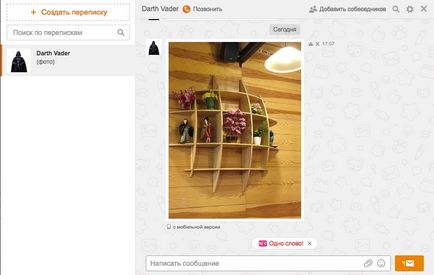
А після цього в точності повторюємо всі дії, які були описані в першому варіанті.
Однак, з недавніх пір веб-дизайнери сайту «Однокласники» спростили цей процес до натискання однієї кнопки. При відкриванні фотографії в повноекранному режимі, зліва внизу розміщується малопомітна кнопка «Зберегти фото на диск».
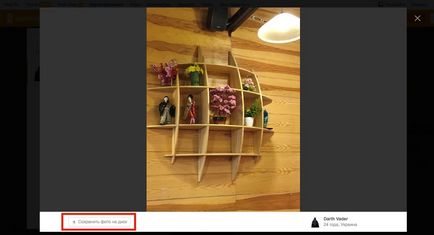
Натиснувши її, відкривається вікно, де ми вибираємо місце для зберігання фотографії та її назва.
[Idea] Важливо! Назви необхідних кнопок і стилістичний зовнішній вигляд може трохи відрізнятися, в залежності від того, який інтернет-браузер використовується. Два даних прикладу були розглянуті в Opera. Однак, розробники програм дотримуються загального алгоритму побудови функцій. Тому, навіть якщо використовується інший браузер, схема дії буде максимально схожою на подану. [/ Idea]
Ще один важливий момент: не обов'язково бути зареєстрованим на сайті «Однокласники», щоб зберегти фото собі на комп'ютер. Це можна зробити і без реєстрації!
На Android пристроях

На iOS пристроях
Для «яблучних» пристроїв схема дій точно така ж, за винятком одного моменту: немає необхідності завантажувати додаткові програми. Функція ScreenShot закладена в операційну систему за замовчуванням. Для цього при відкритому зображенні, одночасно натисніть на кнопку «Додому» і кнопку блокування. Після цього в розділі «Фото» буде Ваш знімок екрана. Обрізаємо елементи інтерфейсу - і вуаля!